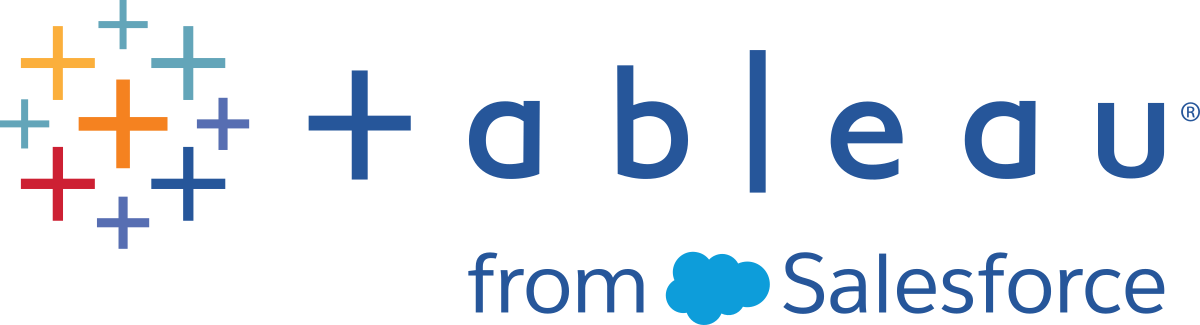パッケージド ワークブック
ワークブックは多くの場合、外部リソースを参照しています。たとえば、ワークブックは、背景イメージを参照したり、Excel ファイル、Access ファイル、Tableau 抽出ファイル (.hyper) などのローカル ファイル データ ソースを参照したりします。
ワークブックを保存すると、これらのリソースへのリンクも保存されます。次回ワークブックを開くと、データやイメージに加えられた変更によってビューが自動的に更新されます。ほとんどの場合はこの方法でワークブックを保存しますが参照先リソースへのアクセス権のない人とワークブックを共有する場合や、ワークブックを Tableau Server にパブリッシュする予定がある場合は、代わりにパッケージド ワークブックを保存できます。
パッケージド ワークブックには、ワークブックと共にローカル ファイル データ ソースや背景イメージのコピーが含まれます。ワークブックは、元のデータ ソースやイメージにはリンクされません。これらのワークブックは .twbx ファイル拡張子で保存されます。他のユーザーは Tableau Desktop または Tableau Reader を使用してパッケージド ワークブックを開くことができます。
注: .twbx ファイルの内容は、プレーン テキストで保存されます。ユーザーがファイルを開くと、データの意味的な手がかりとなるフィルター値を含むすべてのデータを読むことができます。
ファイルベースのデータ ソースを使用した .twbx の作成
[ファイル] > [名前を付けて保存] を選択します。
[名前を付けて保存] ダイアログ ボックスでパッケージド ワークブックのファイル名を指定します。
[保存形式] ドロップダウン リストで [Tableau パッケージド ワークブック] を選択します。
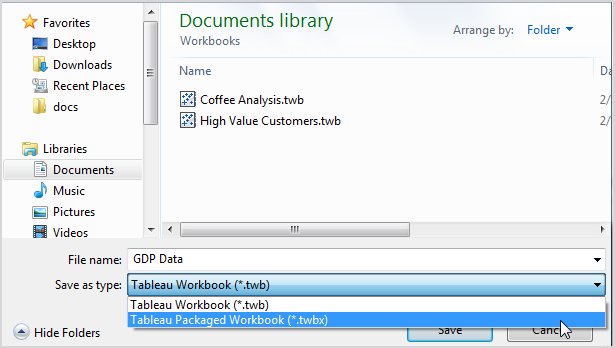
[保存] をクリックします。
既定の場所は Tableau リポジトリのワークブック フォルダーです。任意のディレクトリにパッケージド ワークブックを保存できます。
パッケージド ワークブックには以下のファイルが含まれます。
背景イメージ
カスタム ジオコーディング
カスタム形状
ローカル キューブ ファイル
Microsoft Access ファイル
Microsoft Excel ファイル
Tableau 抽出ファイル (.hyper)
テキスト ファイル (.csv、.txt など)
Microsoft Excel または Access 2007 データ ソースを含むパッケージド ワークブックを共有する場合、ワークブックを開くユーザーのコンピューターに Microsoft Excel と Access 2007、または Office 2007 Data Connectivity Components がインストールされている必要があります。データ接続コンポーネントは Tableau の Tableau Drivers ページからダウンロードできます。
ファイルベース以外のデータ ソースを使用した .twbx の作成
ワークブックがエンタープライズ データ ソース、または Microsoft SQL、Oracle、MySQL などの他の非ファイルベースのデータ ソースへの接続を含む場合は、データ ソースからデータを抽出して、それをパッケージド ワークブック (.twbx) に含める必要があります。
ワークブックの [データ] ペインでデータ ソースを右クリックし、[データの抽出] を選択します。
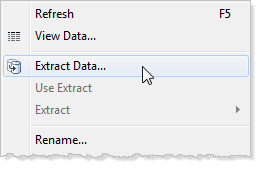
[データの抽出] ダイアログ ボックスで、[抽出] ボタンをクリックしてデータ ソースからすべてのデータを抽出します。
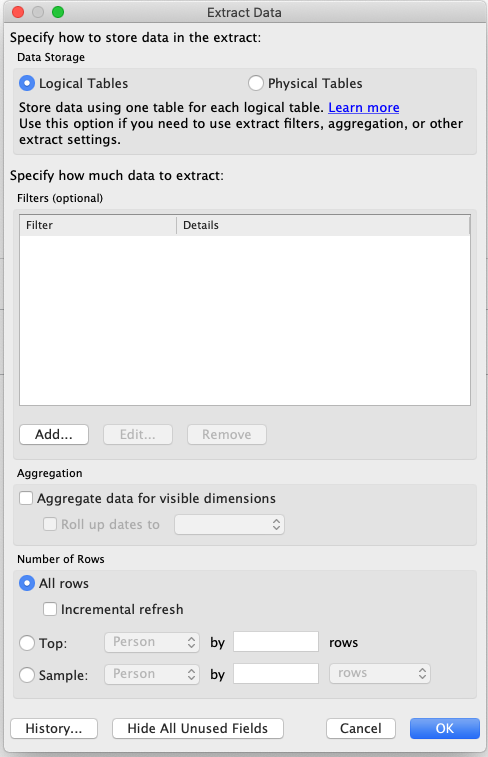
抽出が完了すると、データ ソース アイコンが変わり、そのデータ ソースの抽出がアクティブであることを示します。単一のシリンダーではなく、矢印で接続された 2 つのシリンダーになります。
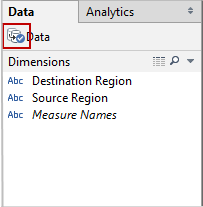
オプション: ワークブックのデータ ソースごとに上記の手順を繰り返します。
[ファイル] > [名前を付けて保存] を選択します。
[保存形式] ドロップダウン メニューから、[Tableau パッケージド ワークブック (*.twbx)] を選択します。
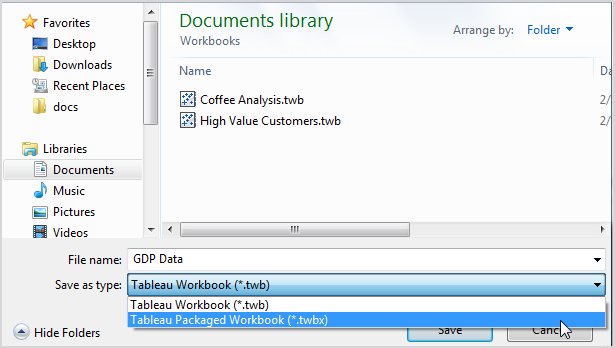
ファイルベース以外のすべてのデータ ソースについて抽出が作成され、パッケージド ワークブックが保存された後、ワークブックを送信できます。
Tableau Server データ ソースを使用した .twbx の作成
ワークブックにパブリッシュ済み Tableau Server データ ソースへの接続が含まれる場合は、Tableau Server データ ソースのローカル コピーをダウンロードし、その抽出を用意してから、パッケージド ワークブック (.twbx) に含める接続をローカル コピーへの接続で置き換える必要があります。
ワークブック内の [データ] ペインでパブリッシュ済みデータ ソースを右クリックし、[ローカル コピーの作成] を選択します。
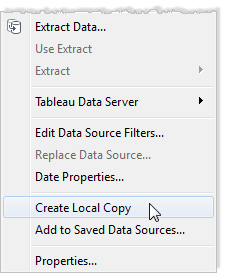
パブリッシュされたデータ ソースのコピーが [データ] ペインに追加されます。
ローカル コピーを右クリックし、[データの抽出] を選択します。
注:ローカル・コピーがパブリッシュ済み抽出の場合は、このステップをスキップできます。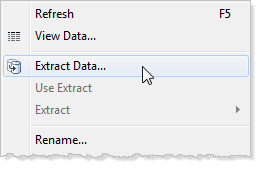
[データの抽出] ダイアログ ボックスで、[抽出] ボタンをクリックしてデータ ソースからすべてのデータを抽出します。データ ソースの抽出を作成すると、ワークブックの共有相手がデータ ソースのコピーにアクセスできるようになります。
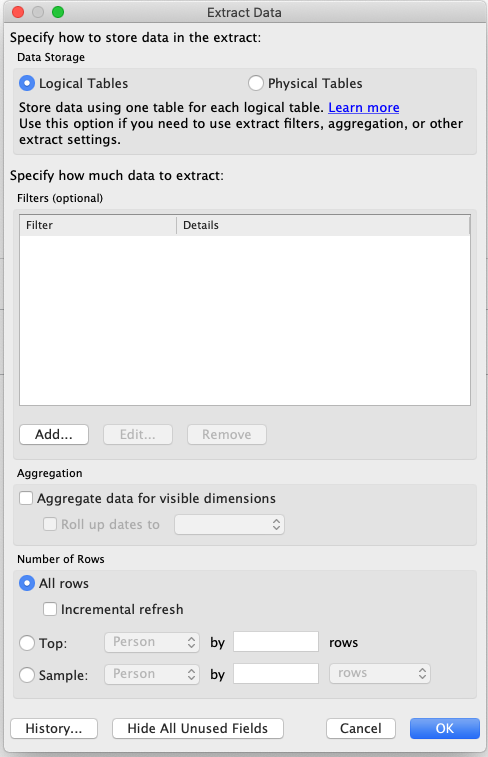
[データ] ペインでパブリッシュ済みデータ ソースを右クリックし、[データ ソースの置換] を選択します。
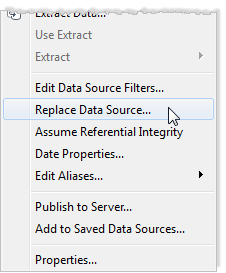
パブリッシュ済みデータ ソースがローカル データ ソースによって置換されていることを確認し、[OK] をクリックします。
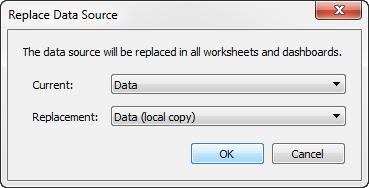
パブリッシュ済みデータ ソースを右クリックして、[閉じる] をクリックします。
[ファイル] > [名前を付けて保存] を選択します。
[保存形式] ドロップダウン メニューから、[Tableau パッケージド ワークブック (*.twbx)] を選択します。
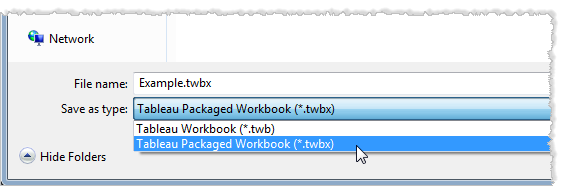
ローカル コピーとローカル コピーの抽出が作成され、パッケージド ワークブックが保存された後、ワークブックを送信できます。
.twbx のアンパッケージ
パッケージド ワークブックは、アンパッケージできます。
Windows または MacOS コンピューターで、ファイルに .zip 拡張子を付けて名前を変更し (たとえば、myfile.twbx から myfile.zip)、変更したファイルをダブルクリックします。
ワークブックをアンパッケージすると、通常のワークブック ファイル (.twb) に加え、ワークブックと一緒にパッケージ化されていたデータ ソースやイメージを含むフォルダーが表示されます。